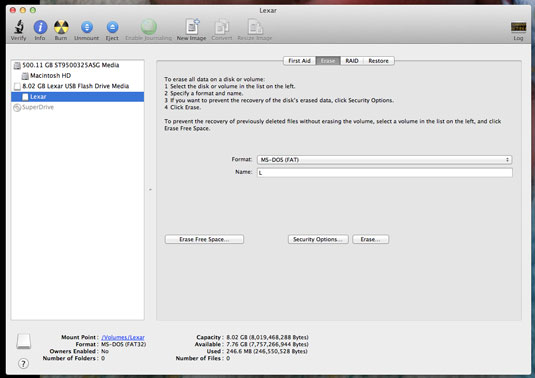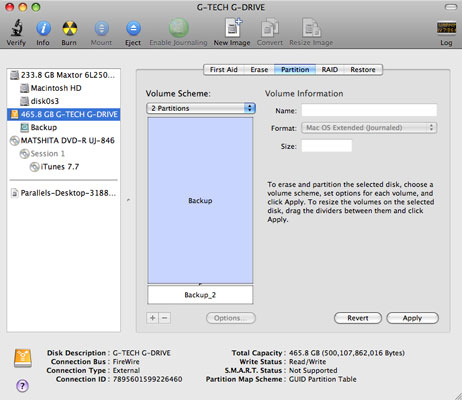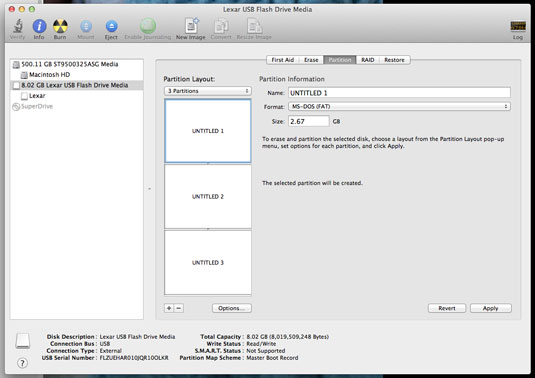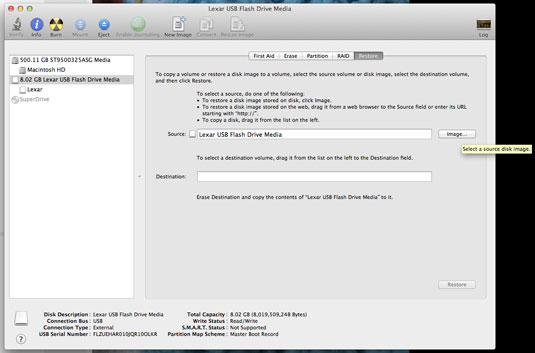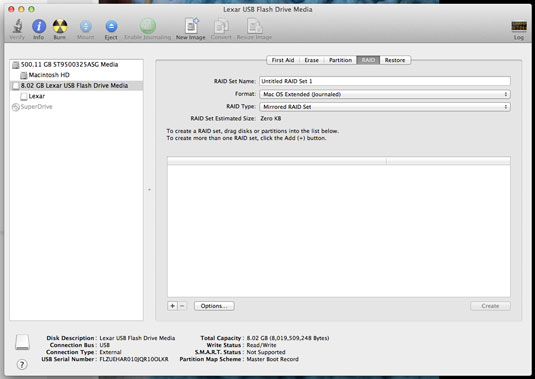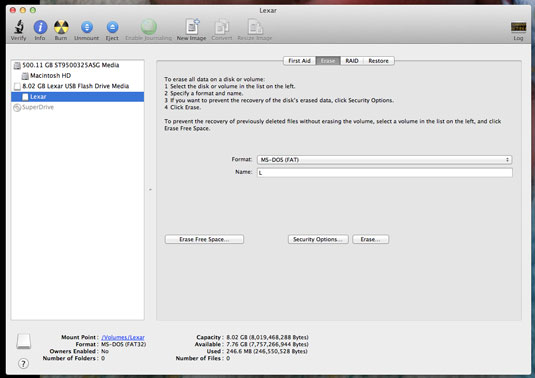
Disk Utility lahko izbriše vaše diske, tako da datotek ni mogoče obnoviti.
Morda boste želeli izbrisati svoje diske, na primer, če ste napravo prodali neznancu. Sicer pa, razen če ste vohun svetovnega razreda, tega verjetno ne želite početi .
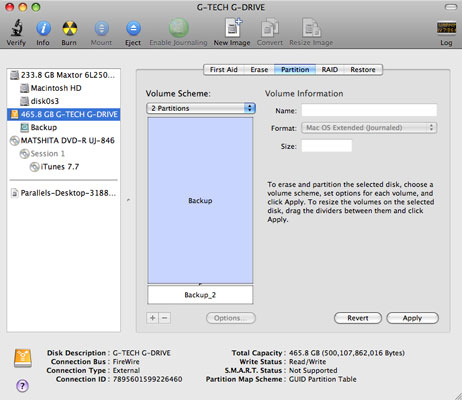
Disk Utility lahko razdeli ali razdeli vaš pogon na ločene nosilce, ki jih OS X obravnava kot diskretne diske.
Še več, particije lahko povečate, skrčite ali dodate, ne da bi izbrisali podatke na celotnem trdem disku. Če želite razširiti nosilec, kliknite ime trdega diska na levem seznamu in nato kliknite zavihek Particija.
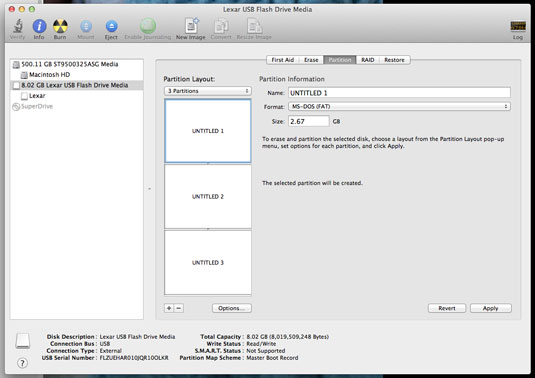
Na seznamu Volume Scheme izberite glasnost tik pod tisto, ki jo želite povečati, in kliknite gumb –, da jo izbrišete.
Zdaj lahko izkoristite na novo sproščeni prostor tako, da povlečete delilnik na dnu particije, ki jo širite. Druga možnost je, da v priloženem polju dodelite novo velikost. Če vam ostane prostora, kliknite gumb +, da dodate nov nosilec in ga poimenujete. Ko končate z vsem tem, kliknite Uporabi.
Na seznamu Volume Scheme izberite glasnost tik pod tisto, ki jo želite povečati, in kliknite gumb –, da jo izbrišete.
Zdaj lahko izkoristite na novo sproščeni prostor tako, da povlečete delilnik na dnu particije, ki jo širite. Druga možnost je, da v priloženem polju dodelite novo velikost. Če vam ostane prostora, kliknite gumb +, da dodate nov nosilec in ga poimenujete. Ko končate z vsem tem, kliknite Uporabi.
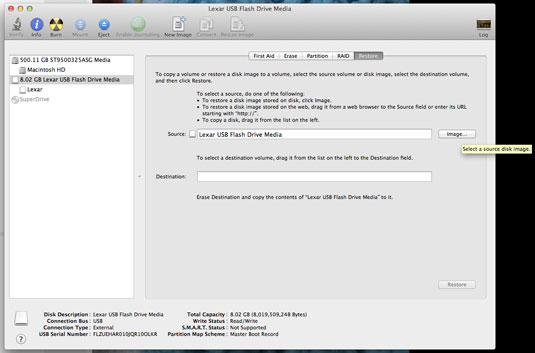
Disk Utility lahko ustvari tudi slike diskov, ki so elektronske datoteke, ki shranjujejo druge datoteke in mape.
Slike diska se lahko uporabljajo za več namenov, kot so varnostno kopiranje, prenašanje datotek iz enega Mac v drugega in pošiljanje datotek po e-pošti.
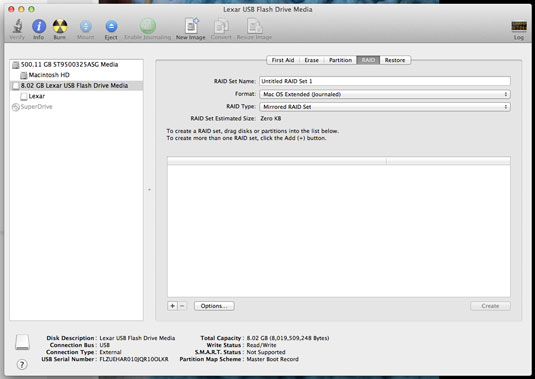
In tukaj je poln zalogaj za tehniko, če je kdaj obstajal: Disk Utility lahko ustvari tudi shemo RAID, pogovor geek za odvečno množico neodvisnih diskov.
To je metoda uporabe več ločenih trdih diskov kot enega nosilca.